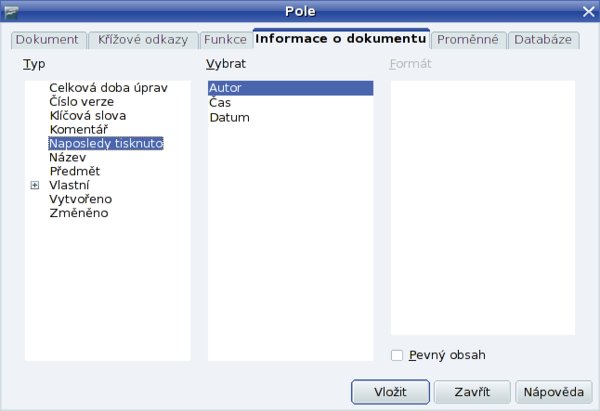Pole Celková doba úprav v sekci Typ – jak název napovídá – přidá pole s celkovým časem úprav vašeho dokumentu. Stačí otevřít nabídku Vložit | Pole | Jiné [Ctrl+F2] a přepnout se na kartu Informace o dokumentu.
Vzhled pole s časem si můžete zvolit v sekci Formát. Pokud vám nebude vyhovovat ani jedna z nabízených možností, zvolte si Další formáty . . . V otevřeném okně si můžete navolit jakýkoli vzhled času pro váš dokument.
Typ pole Číslo verze žádné volby nemá. Pouze vloží číslo verze vašeho dokumentu na pozici kurzoru.
Další možnost - Klíčová slova - také nemají žádnou volbu. Pokud chcete pole použít, musíte si klíčová slova zapsat do vlastností dokumentu v nabídce Soubor | Vlastnosti.
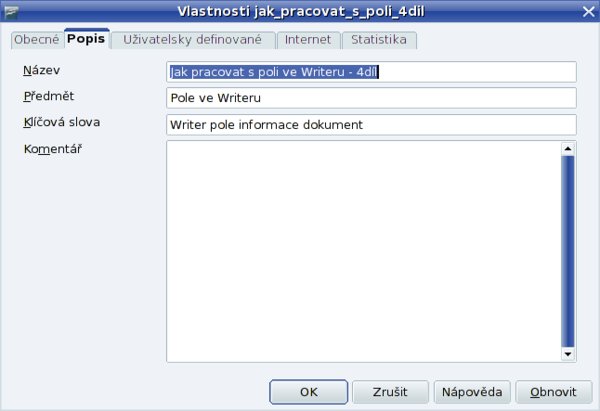 Vlastnosti dokumentu – Klíčová slova
Vlastnosti dokumentu – Klíčová slova
Na kartě Popis si můžete do pole Klíčová slova zapsat. Pak otevřete Vložit | Pole | Jiné [Ctrl+F2] a v sekci Typ zvolte Klíčová slova.
Naprosto stejná situace je u Typu pole Komentář. Abyste ho mohli vložit, musí být Komentář zapsán nabídce Soubor | Vlastnosti na kartě Popis.
Pro někoho bude potřebné zjistit kdy a kým byl dokument tištěn. To lze ve volbě Naposledy tisknuto v sekci Typ na kartě Informace o dokumentu. V sekci Vybrat si pak můžete zvolit Autora, Čas nebo Datum posledního tisku dokumentu.
Také Typ pole Název a Předmět se používá naprosto stejně, jako Klíčová slova nebo Komentář.
Dostali jsme se k dalšímu poli – Vlastní. Má rozbalovací tlačítko, kde jsou možnosti Informace 1 až 4. Informace se zapisují do nabídky Soubor |Vlastnosti a na kartě Uživatelsky definované si můžete jednotlivé Informace zapsat. Pak je přidáte jako pole z nabídky Vložit | Pole | Jiné, karta Informace o dokumentu.
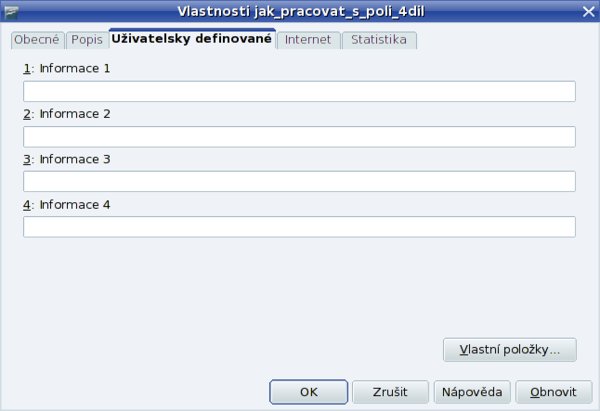 Pole s Informacemi si můžete zaplnit dle svých potřeb
Pole s Informacemi si můžete zaplnit dle svých potřeb
Lze si velmi dobře přestavit, k čemu pole slouží. Například máte neměnné, dlouhé fráze, které se v dokumentu opakují. Stačí si je zapsat do nabídky Soubor |Vlastnosti, zvolit kartu Uživatelsky definované a pak jednotlivé Informace vkládat jako pole z nabídky Vložit | Pole | Jiné, karta Informace o dokumentu, Typ pole Vlastní, Informace 1 až 4. Jedna veliká nevýhoda je, že informačních polí nemůže být libovolné množství, ale pouze čtyři. Někomu tento počet nemusí stačit.
Dostáváme se k posledním dvěma polím a to jsou Vytvořeno a Změněno. Jejich název je dostatečně výmluvný a mají stejné volby jako Typ pole Naposledy tisknuto, tedy Autor, Čas a Datum.
Na této kartě dole je zaškrtávací box Pevný obsah. Slouží k tomu, že obsah pole, které vkládáte, se při jeho zaškrtnutí nebude měnit.
Okno Pole má další karty a na ty se podíváme příště.

 Dnes se podíváme, jaké Informace o dokumentu si můžete přidat jako pole.
Dnes se podíváme, jaké Informace o dokumentu si můžete přidat jako pole.